
Sommario:
- Autore John Day [email protected].
- Public 2024-01-30 10:02.
- Ultima modifica 2025-01-23 14:49.




In questo tutorial, ti mostrerò come creare uno stabilizzatore di tensione automatico utilizzando Arduino NANO che mostrerà tensione CA, watt, gradini, temperatura del trasformatore e spegnimento automatico della ventola per il raffreddamento.
Questo è uno stabilizzatore di tensione automatico a 3 passaggi
La mia configurazione
I primi passi sono normali/in uscita
Il secondo passaggio aggiunge 20 V all'uscita
Il terzo passaggio aggiunge 50 V all'uscita
Attenzione! L'alta tensione CA può ucciderti, se non stai attento a quello che stai facendo e non suggerirò a un principiante elettrico di farlo, a meno che tu non sia qualificato e abbia un'idea di cosa stai facendo
Passaggio 1: elenco delle parti e requisiti




1 - Arduino NANO -> Link Amazon
1 - Sensore di tensione -> Come farlo
1 - DC to DC scende, Convertitore Buck -> Collegamento Amazon
1 - Modulo relè 5v -> Link Amazon
1 - Sensore di corrente ACS712 -> Link Amazon
1 - Modulo LCD 16x2 -> Link Amazon
2 - 10k preimpostato -> Meglio acquistarlo dai negozi locali a basso prezzo.
Condensatore 3 - 16v 1000uf -> È meglio acquistarlo dai negozi locali a un prezzo economico.
1 - Resistenza da 220 ohm -> Meglio acquistarlo dai negozi locali a buon mercato.
1 - diodo zener 5.1v -> Meglio acquistarlo dai negozi locali a buon mercato.
5 - Diodo 1N4007 -> Meglio acquistarlo dai negozi locali a buon mercato.
1 - Trasformatore stabilizzatore -> Come crearne uno personalizzato Guarda il tutorial su YouTube -> Oppure acquista dal tuo negozio locale. Nota: il trasformatore deve avere un'uscita 12v per i controller.
Ho realizzato un trasformatore da 800 VA acquistando parti dai negozi locali e il mio trasformatore ha 3 passaggi, il passaggio 1 è normale/uscita, il secondo passaggio aumenta di 20 V e 3 passaggi aumentano di 50 V.
~~! MOSFET che utilizzano nella ventola -> MosFET di potenza a canale N 600V, e le sue opere!!
~~! DC-DC si dimette, convertitore buck utilizzato per Arduino per un'alimentazione stabile a 5 V.
Passaggio 2: schema, diagramma e connessione
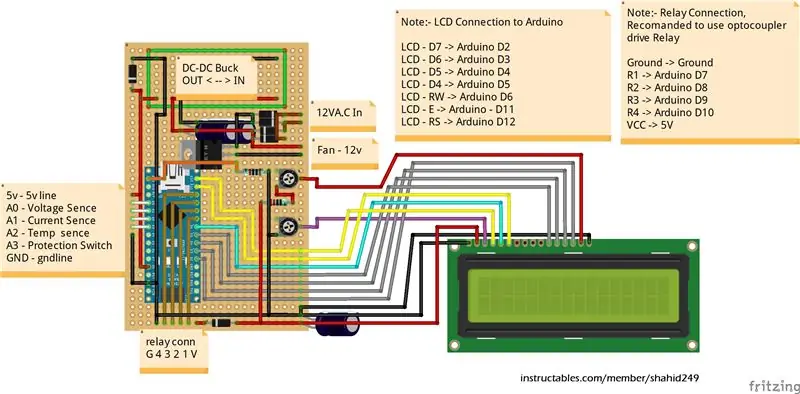
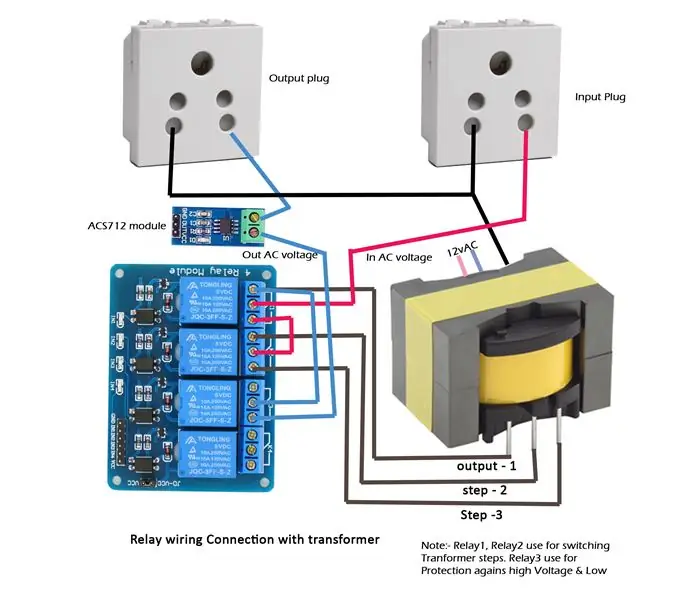
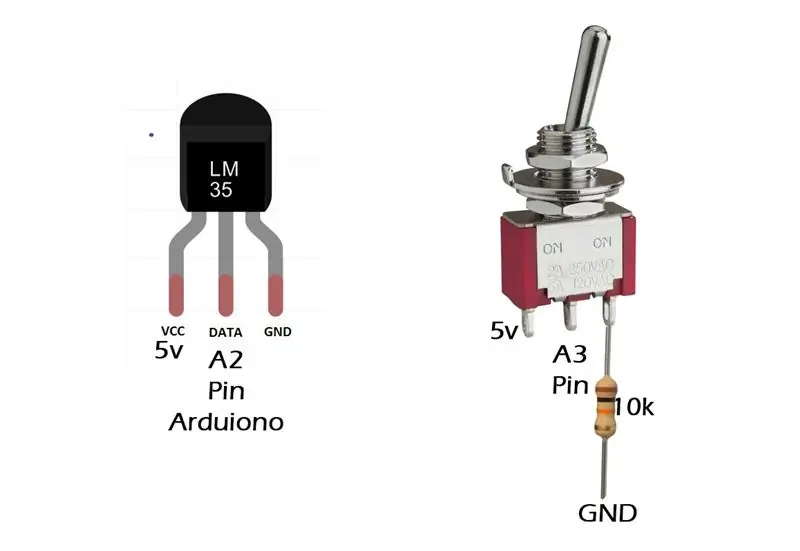

Come lo schema del circuito che vedi sopra, cambio un po 'per stabilità e aggiungo altri componenti nella stessa scheda per meno spazio.
Connetti e parti del soldato secondo gli schemi.
Connessione:-
Trasformatore di ingresso linea 12v al circuito -> 12VAC nell'area di contrassegno.
ingresso Collegamenti del sensore
Collegare il sensore di tensione positivo al pin A0 di arduino e negativo a terra
Collegare il pin Vcc del sensore di corrente alla linea 5v, il pin Gnd alla linea gnd e il pin out a A1
Collegare il pin Vcc del sensore di temperatura LM35 a 5v, il pin Gnd alla linea gnd e il pin dati a A2
Collegare l'interruttore a levetta come mostrato nel diagramma, pin centrale a A3, pin destro con resistore da 10k a GND, pin sinistro a linea 5v.
connessioni di uscita Relè
Collega Arduino D7 al relè pin1
Collega Arduino D8 al relè pin2
Collega Arduino D9 al pin3 del relè
Collega Arduino D10 al Relè Pin 4
Connessioni LCD
LCD - D7 -> Arduino D2
LCD - D6 -> Arduino D3
LCD - D5 -> Arduino D4
LCD - D4 -> Arduino D5
LCD - RW -> Arduino D6
LCD - E -> Arduino - D11
LCD - RS -> Arduino D12
Relè al collegamento del trasformatore
Collegare come mostrato nello schema sopra.
Scarica lo schema circuitale sotto Fritzing
Passaggio 3: codifica e descrizione dei codici

Introduzione di codici e cosa farà
Monitorerà la tensione CA attraverso il pin A0 di arduino e controllerà quale relè sarà attivo in quel momento. Esempio -> Se arduino ottiene 199 V CA, attiverà il relè 1 che aumenterà la tensione a 219 V CA. In breve se la tensione è inferiore a 210 e anche maggiore di 180 attiverà il relè 1 che aumenterà di 20 V, se la tensione è maggiore di 210 e inferiore a 230 disattiverà il relè 1.
La tensione CA di monitoraggio verrà visualizzata anche sul display LCD e visualizzerà anche la tensione di uscita aggiungendo i passaggi di tensione alla tensione di ingresso che mostrerà la tensione di uscita. Nota: la tensione di uscita è meno precisa quando è collegato più carico perché non c'è alcun sensore sulla tensione di uscita.
Il modulo ACS712 rileva quanta corrente viene assorbita dall'uscita, quindi arduino calcolerà in watt e mostrerà sul display LCD.
Monitora anche la temperatura del trasformatore, se la temperatura sta salendo al di sopra del set point, accenderà la ventola.
Scarica il codice da github
Spero che ti piacerà questo istruibile
Consigliato:
Progetto stabilizzatore cardanico: 9 passaggi (con immagini)

Gimbal Stabilizer Project: come realizzare un gimbalImpara come realizzare un gimbal a 2 assi per la tua action cam Nella cultura di oggi amiamo tutti registrare video e catturare i momenti, specialmente quando sei un creatore di contenuti come me, hai sicuramente affrontato il problema di un video così traballante
Stabilizzatore per fotocamera prototipo (2DOF): 6 passaggi
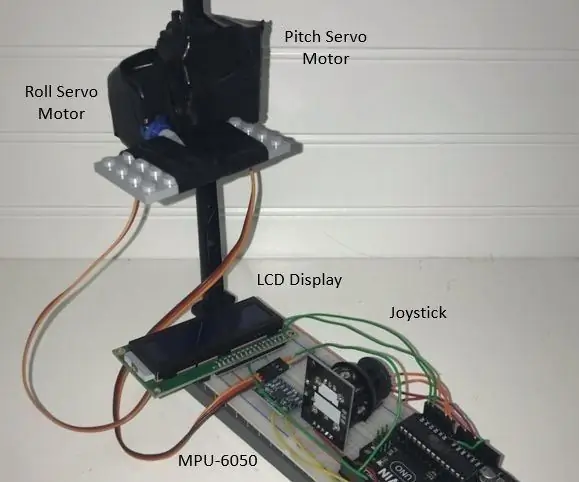
Prototype Camera Stabilizer (2DOF): Autori: Robert de Mello e Souza, Jacob Paxton, Moises Farias Ringraziamenti: Un enorme ringraziamento alla California State University Maritime Academy, al suo programma Engineering Technology e al Dr. Chang-Siu per averci aiutato ad avere successo con il nostro progetto in tale
Stabilizzatore per fotocamera Arduino fai da te: 4 passaggi (con immagini)

Stabilizzatore per fotocamera Arduino fai da te: ho realizzato uno stabilizzatore per fotocamera utilizzando arduino per un progetto scolastico. Avrai bisogno di: 1x Arduino Uno3x Servomotore1x Giroscopio MP60502x Pulsante1x Potenziometro1xBreadboard(1x Alimentatore esterno)
Stabilizzatore per fotocamera portatile: 13 passaggi (con immagini)

Stabilizzatore per fotocamera portatile: IntroduzioneQuesta è una guida per la creazione di un impianto di stabilizzazione per fotocamera portatile a 3 assi per una GoPro utilizzando una scheda di sviluppo Digilent Zybo Zynq-7000. Questo progetto è stato sviluppato per la classe CPE Real-Time Operating Systems (CPE 439). Lo stabilizzatore utilizza
Stabilizzatore per fotocamera per ENV2 o altri telefoni con fotocamera: 6 passaggi

Stabilizzatore per fotocamera per ENV2 o altri telefoni con fotocamera: hai mai desiderato fare un video ma hai solo un telefono con fotocamera? Hai mai fatto un video con un cellulare con fotocamera ma non riesci a tenerlo fermo? Bene, questo è l'istruibile per te
